Съобщение оформя Visio данни в Excel
Въпрос Visio база данни за връзка е много обширна и не е разгледан в една статия. Така че, за да започнете (по искане на форума) ще се занимава с един от най-тесните индивидуални случаи.
Изготвяне на таблица в Excel
Комуникацията е по-удобно да се създаде, когато данните в Excel функция под формата на наименуван диапазон. Ние избираме в Excel лист малка площ, го напълни с данни, озаглавен колони. Имаме такава малка таблетка.
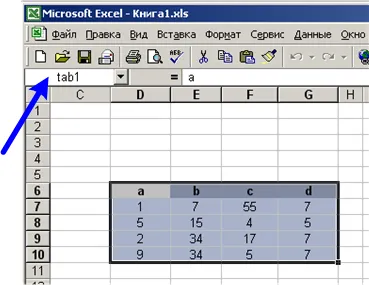
За да го превърне в наименуван диапазон е достатъчно, за да влезе в полето, отбелязано със стрелката всяко име. Нека нашият лейбъл tab1. Запазете този файл.
Свързване към база данни
Отваряне на Visio, създайте празен чертеж.
Начертайте квадрат. Тази форма, която ще комуникира с базата.
Обадете се на добавката от групата, наречена Visio Екстри База данни за настройка.
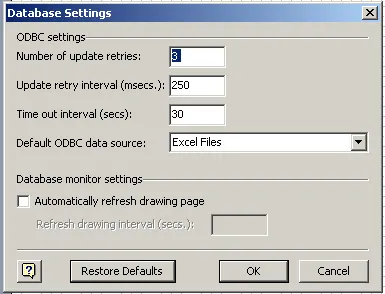
Изберете по подразбиране ODBC източник на данни стойността на Excel файлове. В зависимост от настройките и настройките на определено име на машина на източника може да е малко по-различно. Например, източникът може да бъде наречен "Excel файлове". Това не е задължително стъпка. Тя просто е необходимо да се потите по-малко объркан с различни диалогови прозорци.
Сега selektiruem боядисана кутия и се обадете на добавката от групата, наречена Visio Екстри Линк към база данни.
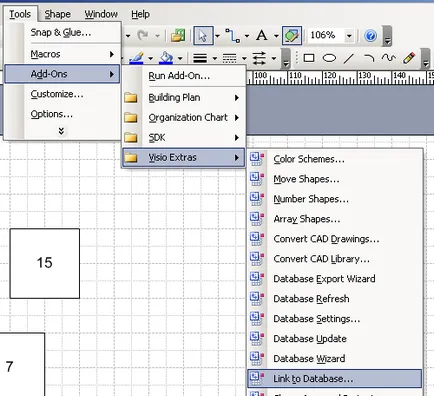
Форма отваря избор на файл Excel. Исках да го създадена по-рано файл и натиснете OK. Има желаната форма.
В полето Име, изберете вида на източника Excel файлове (въпреки че трябва да се появяват по подразбиране). В таблицата / зрително поле трябва да се появи в създаден Excel електронна таблица. Файлът Excel може да бъде няколко наименувани диапазони. Тогава няма да има няколко маси, можете да изберете този, който искате.
В областта свързва списък на трапезни полета и техните видове. Указването на свързан като първото поле (а) и натиснете ОК.
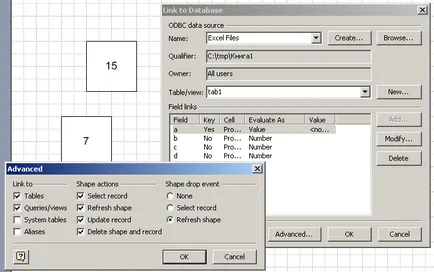
Основният принцип на работа се извършва. Add-On добавя към нашите SHAPE няколко реда персонализирани свойства, добави в раздел потребителя информация за свързването към базата данни. По отношение на формата се появява като вграден в менюто с четирите основни команди за работа с данни. Ако в предишния прозорец, щракнете върху бутона Advanced, би било възможно да се намали списъка на тези команди чрез премахване на излишното отметка в дейностите по колона форма.
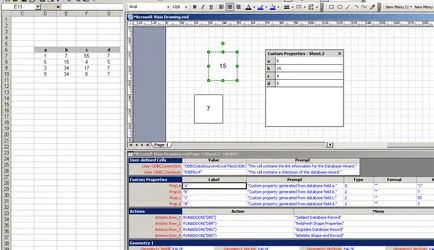
Той остава свързан с определена линия на формата на данните и на изхода на стойността като текст.
Изберете от контекстното меню -shape Изберете бази данни, щракнете върху един и същи файл в прозореца за избор на файл и да получават прозорец Избор на бази данни. Тя показва ключовата област на нашата маса, както и списък с възможни стойности (над напълнихме четири реда). Ние кликнете върху една от стойностите, като по този начин се комбинират с формата на таблицата с низ.
Показани данни
Оформете с линията за данни, ние вързани. Сега ние сме за създаване картографиране.
Бяха избрани във формата изпълнява Insert Field. Изберете колоната потребителски свойства и б. стойност колона Б се появява като текст -shape.
За да бъде картината пълна, ние копирате получената фигура в два екземпляра. Всеки един от обектите се прехвърлят и копират. За всяко копие изпълнява Изберете експлоатация на бази данни и да ги свързваме с други ключови ценности (в други редове от таблицата).
комуникации Тест
Проверете за проследяване на промените. Open лист Excel и промените някоя от стойностите, посочени. В SHAPE, свързани с тази линия, изберете контекстното меню Освежете Shape имоти. Ние наблюдаваме как -shape текста - се заменя със стойността, която е вписана в таблицата.
Можете да изпращате данни в обратна посока. Потребителски свойства се променят стойността в една от формите (текстът ще се промени, след като -shape) и изберете да актуализирате Dabase Запис на контекстното меню. Виждаме, че в Excel стойност също се е променила.
Задачата е изпълнена.